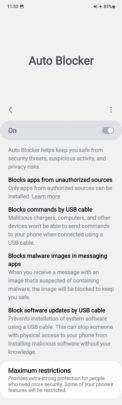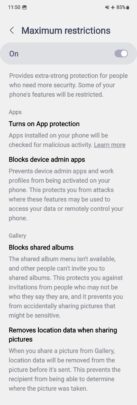[ad_1]
En los últimos años, Samsung ha mejorado constantemente la privacidad y seguridad de los datos en teléfonos y tabletas Galaxy. El año pasado presenté Nueva función llamada Bloqueador automático Lo que hizo que los dispositivos Galaxy fueran más seguros. Ahora la empresa está trabajando para mejorarlo a través de… Una interfaz de usuario 6.1.1.
One UI 6.1.1 mejora la función Auto Blocker para mayor seguridad
el Función de bloqueo automático One UI 6.0 y One UI 6.1 tienen cinco características de seguridad:
- Bloquear aplicaciones de aplicaciones no autorizadas.
- Bloquear comandos mediante cable USB.
- Bloquear actualizaciones de software mediante cable USB.
- Protección de aplicaciones de mensajería
- Habilita las comprobaciones de seguridad de las aplicaciones.
En teléfonos que ejecutan One UI 6.0 o 6.1, puede habilitar o deshabilitar estas funciones individualmente. Y con One UI 6.1.1, Samsung eliminó la función (A través de la autoridad de Android) para habilitarlos o deshabilitarlos individualmente. Además, cuando desee desactivar la función de bloqueo automático, el teléfono le solicitará sus datos biométricos para autenticación.
Este método de autenticación adicional hace que su teléfono sea más seguro, ya que puede evitar que un atacante o una persona no deseada desactive fácilmente las medidas de seguridad de su teléfono.
Mire One UI 6.1.1 en el vídeo a continuación.
La función Análisis de seguridad de aplicaciones no es obligatoria en la nueva versión de Auto Blocker. Son parte del nuevo modo “Restricciones extremas”, que puedes activar o desactivar. Esta característica “Proporciona una protección extremadamente sólida para las personas que necesitan seguridad adicional.“Algunas funciones del teléfono no funcionarán cuando esta función esté habilitada. Estas funciones se enumeran a continuación.
- Aplicaciones con acceso de administrador
- Habilitar perfiles de trabajo
- Álbumes compartidos
- Compartir fotos usando GPS/datos de ubicación
- Enlaces y vistas previas de enlaces
Crédito de la imagen: Samsung, Autoridad de Android
[ad_2]
Source Article Link